win11搜索位置详细介绍
在日常使用电脑过程中,所产出的数据众多,因此我们会不定期的去清理一些文件,而word文档也属于我们日常办公的文件之一,当我们在电脑上删除某个重要word文档时,它通常是会经过回收站的,这时需要恢复到回收站中进行还原即可,但是如果你在删除word文档后清空了回收站,想要找回怎么办呢?不用着急,下面小编就给大家分享两种常见的找回方案。
找回方案1:软件恢复法
软件恢复法指的是使用数据恢复软件将word文档扫描出来并恢复,将这种方法放置在第一位的原因是因为恢复率高(在数据未覆盖情况下)且操作起来简单,不繁琐,非常适用于零基础的电脑用户。
云骑士数据恢复软件可以轻松找回删除/丢失的word文档文件。它作为一款专业安全的数据恢复工具,深受众多用户的信赖。它适用于多种数据丢失场景,如删除、格式化、误清空回收站、部分病毒感染等等。支持从电脑、硬盘、U盘、回收站、内存卡、相机及其他设备中快速找回丢失数据,支持恢复多种不同类型的文件,如文档、照片、视频、音频、压缩包等等。
在电脑上下载并安装云骑士数据恢复软件(软件不能安装在丢失数据的磁盘中),按照下面的步骤均可在WinXP/Win7/Win8/Win10/win11电脑上执行word文档恢复:
步骤1:启动软件选择恢复模式
在电脑上启动软件,软件提供了很多恢复模式,根据你自己的word文档丢失情况选择,这里可选择场景模式下的“误清空回收站”;

展开全文
步骤2:选择删除/丢失word文档位置
然后选择word文档移入回收站前所在的位置,如果是桌面的话默认是选择C盘,然后点击右下角的“开始扫描”按钮;
步骤3:扫描删除/丢失word文档
程序就会快速扫描整个磁盘,查找删除/丢失的文档文件。如果磁盘的存储量较大的情况下,花费的时间会比较久,请耐心等待;
步骤4:勾选word文档并恢复
完成扫描工作后,可以通过文件类型、搜索文件名方式查找文件,勾选需恢复的word文档文件,将所恢复的文件另存在其他位置即可。
找回方案2:注册表恢复法
注册表恢复法是指通过修改注册表中的某个数值来恢复回收站清空了的文件。虽然方案2操作起来比较复杂且效果不佳,但是可针对于不想使用数据恢复软件的用户,下面以win10系统为例进行演示,其他操作系统大同小异,有需要的用户可以尝试下:
【Win+R】快捷方式打开运行窗口,输入【regedit】按回车键或点击确定。
自动打开注册表界面,依次找到图示路径:HKEY_LOCAL_MACHINESOFTWARE——Microsoft——Windows——CurrentVersion——Explorer——DeskTop——NameSpace,在NameSpace文件夹里新建项。
将新建项重命名,命名为{645FFO40——5081——101B——9F08——00AA002F954E}后,按键盘上的回车键。
鼠标右键点击注册表内右侧【默认】,点击修改,把数值数据修改为【Recycle Bin】或【回收站】,点击【确定】。
最后退出注册表,将电脑重新启动后,查看下删除的文件是否恢复在回收站中了。
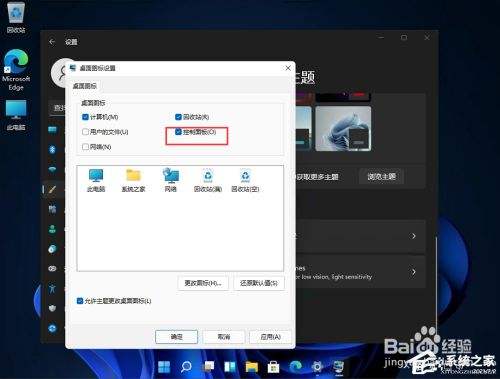
总结
以上就是word文档删掉了回收站也清空了怎么找回的详细内容了,用户可以尝试上面提到的方案恢复已删除的word文档。如果想要高效率且快速的恢复,较好的方法就是直接使用数据恢复软件——云骑士数据恢复软件了,最后温馨的提醒大家,重要数据要及时备份,以防出现数据丢失无法恢复的悲剧发生。
















